
Notepad ++ is een van de beste teksteditors die geen geld kan kopen. Het heeft vele coole functies uit de doos, zoals het toevoegen van mark-up voor bekende bestandsindelingen, zoals HTML en CSS. Je kunt ook functionaliteit toevoegen aan Notepad ++ via zijn enorme bibliotheek met plug-ins. Soup Up The Notepad ++ Text Editor met plugins vanuit de Notepad Plus Repository [Windows] Soep omhoog het Kladblok ++ Teksteditor met plug-ins vanuit de Notepad Plus Repository [Windows] Notepad ++ is een waardige vervanging voor de ingebouwde en geliefde teksteditor van Windows en wordt ten zeerste aanbevolen als u een programmeur, webontwerper of gewoon iemand bent die zichzelf nodig heeft voor een krachtige ... Lees meer.
Het is een van de eerste applicaties die ik op een nieuwe versie van Windows installeer. Het probleem is, het is niet beschikbaar voor Linux. Maar vrees niet, er zijn een aantal waardevolle alternatieven die je gratis kunt downloaden en installeren.
1. Notepadqq
Notepadqq is een voor de hand liggende keuze voor deze lijst, omdat het een directe kopie is van Notepad ++ voor Linux. Zowel de gebruikersinterface als de functionaliteit lijken erg op die van Notepad ++.
Notepadqq heeft geen rijke bibliotheek met plug-ins, maar het bevat wel de meeste functies die mensen gebruiken op Notepad ++. Deze omvatten tekstopmaak, bestanden in tabbladen en zoeken / vervangen.
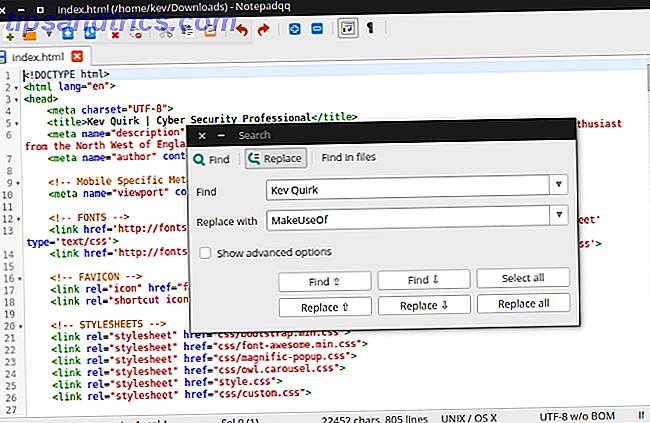
U kunt Notepadqq in Ubuntu installeren via een terminalvenster, met behulp van de volgende opdrachten:
sudo add-apt-repository ppa:notepadqq-team/notepadqq sudo apt-get update sudo apt-get install notepadqq 2. Sublieme tekst
Dit is een uiterst krachtige platformonafhankelijke editor 11 Sublime-teksttips voor productiviteit en een snellere workflow 11 Sublieme teksttips voor productiviteit en een snellere workflow Sublime-tekst is een veelzijdige teksteditor en een gouden standaard voor veel programmeurs. Onze tips zijn gericht op efficiënte codering, maar algemene gebruikers zullen de sneltoetsen op het toetsenbord waarderen. Lees meer dat er niet alleen geweldig uitziet, maar ook geweldig werkt. Sublime Text is de enige editor in deze lijst die noch Open Source of gratis is, kost $ 70 voor een volledige licentie.
Sublime Text heeft een aantal handige functies, zoals:
- Go To Anything - Opent bestanden met slechts een paar toetsaanslagen en u kunt direct naar symbolen, lijnen of woorden springen.
- Command Pallet - Hiermee kunt u functionaliteit gebruiken, zoals sorteren, de syntaxis wijzigen en de inspringingsinstellingen wijzigen.
- Afleidingsvrije modus - Volledig scherm, chroomvrije bewerking, met niets anders dan uw tekst in het midden van het scherm.
- Splitsbewerking - Maakt gebruik van breedbeeldmonitoren doordat u meerdere bestanden naast elkaar kunt vergelijken en bewerken.
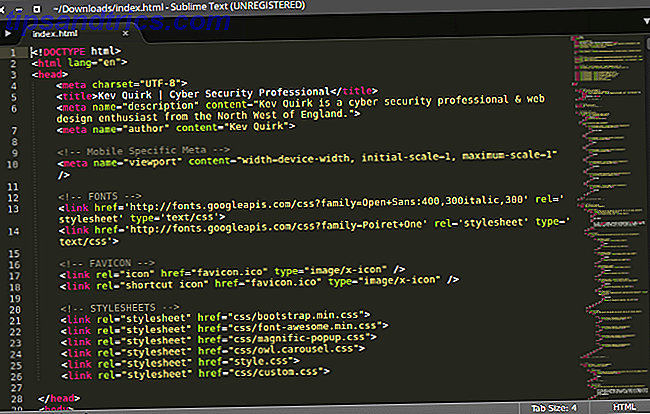
Je kunt Sublime-tekst gratis van hun website downloaden en uitproberen, maar je moet een licentie kopen als je deze wilt blijven gebruiken.
Er zijn zowel 32-bit als 64-bit DEB-pakketten beschikbaar van hun website.
3. Kalktekst
Als je dat nog niet hebt geraden, is Lime Text een Open Source-alternatief voor Sublime-tekst op basis van QML. Het lijkt veel op Sublieme tekst, zowel qua vorm als qua functie.
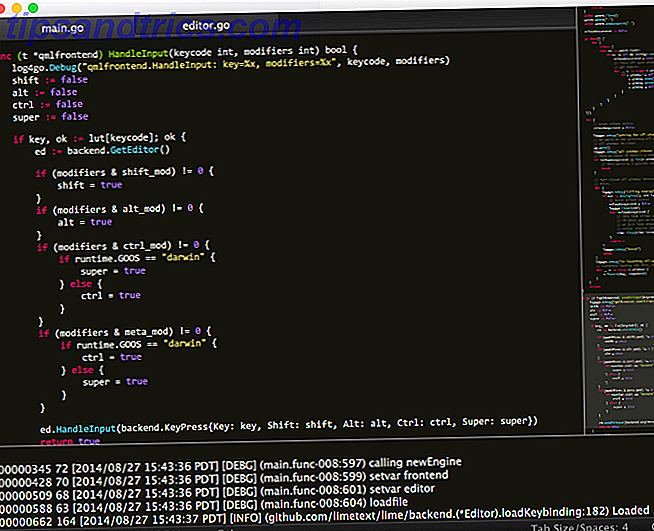
Het installeren van Lime-tekst is behoorlijk gecompliceerd omdat er geen pakketten beschikbaar zijn, dus je zult Lime-tekst van de bron moeten installeren.
Lime-tekst vanuit bron installeren via Git Wat is Git en waarom moet u versiebeheer gebruiken? Als u een ontwikkelaar bent Wat is Git en waarom moet u versiebeheer gebruiken? Als u een ontwikkelaar bent Als webontwikkelaar hebben wij vaak de tijd werken meestal op lokale ontwikkelsites en uploaden vervolgens alles wanneer we klaar zijn. Dit is prima als je alleen bent en de wijzigingen zijn klein, ... Lees Meer, je zult de volgende commando's in de terminal moeten uitvoeren.
Installeer afhankelijkheden en stel het pad naar Golang in:
sudo apt-get install python3.4 libonig2 libonig-dev git golang python3-dev libqt5qml-graphicaleffects libqt5opengl5-dev qtbase5-private-dev qtdeclarative5-dev qtdeclarative5-controls-plugin qtdeclarative5-quicklayouts-plugin export GOPATH=~/golang Download en voer Termbox uit:
export PKG_CONFIG_PATH=$GOPATH/src/github.com/limetext/rubex go get -u github.com/limetext/lime/frontend/termbox cd $GOPATH/src/github.com/limetext/lime git submodule update --init cd $GOPATH/src/github.com/limetext/lime/frontend/termbox go build ./termbox main.go Installeer Lime-tekst met QML:
export PKG_CONFIG_PATH=$GOPATH/src/github.com/limetext/rubex go get -u github.com/limetext/lime/frontend/qml cd $GOPATH/src/github.com/limetext/lime git submodule update --init cd $GOPATH/src/github.com/limetext/lime/frontend/qml go run main.go 4. Atoom
Atom is een moderne, mooie en krachtige teksteditor. Net als NotePad ++, kunt u met Atom plug-ins installeren om functionaliteit toe te voegen, ook wel pakketten genoemd.
Atom neemt het beste van Notepad ++ plug-ins, voegt een vleugje Sublime Text-bruikbaarheid toe en rolt alles in een geweldige app.
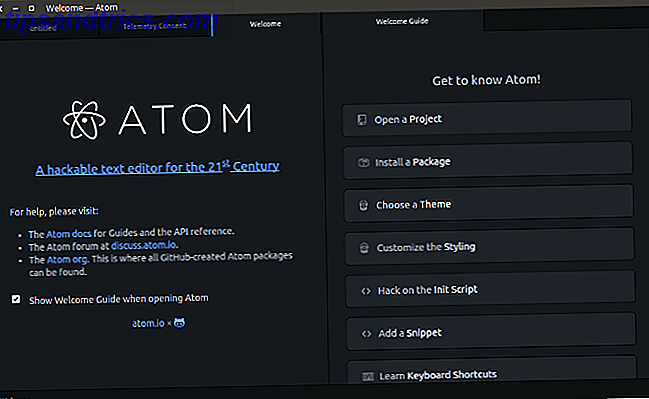
Atom's functies omvatten:
- Cross-platform - Werkt op Mac, Windows en Linux.
- Slim automatisch aanvullen : hiermee kunt u code schrijven door de algemene syntaxis tijdens het typen automatisch aan te vullen.
- Bestandssysteembrowser - Open extra bestanden vanuit een enkel venster.
- Meerdere vensters - Hiermee kunt u Atom in meerdere vensters en tabbladen splitsen, zodat u meerdere projecten tegelijkertijd kunt beheren.
- Pakketten - Zoek, installeer en maak pakketten om functies aan Atom toe te voegen.
U kunt Atom installeren door de DEB- of RPM-pakketten van hun website te downloaden.
5. Geany
Geany is zoveel meer dan een teksteditor. Het is zo rijk aan functies dat het praktisch een geïntegreerde ontwikkelomgeving is Teksteditors versus IDE's: welke is beter voor programmeurs? Teksteditors versus IDE's: welke is beter voor programmeurs? Kiezen tussen een geavanceerde IDE en een eenvoudigere teksteditor kan moeilijk zijn. We bieden enig inzicht om u te helpen bij het nemen van die beslissing. Lees verder . Geany is ook platformonafhankelijk, open source en rijk aan functies.
Enkele van de functies die Geany aanbiedt zijn:
- Syntaxisaccentuering.
- Code vouwen.
- Automatisch aanvullen van XML- en HTML-tags.
- Verschillende ondersteunde bestandstypes waaronder C, Java, PHP, HTML, Python, Perl etc.
- Compileer en voer code uit.
- Installeer plug-ins.
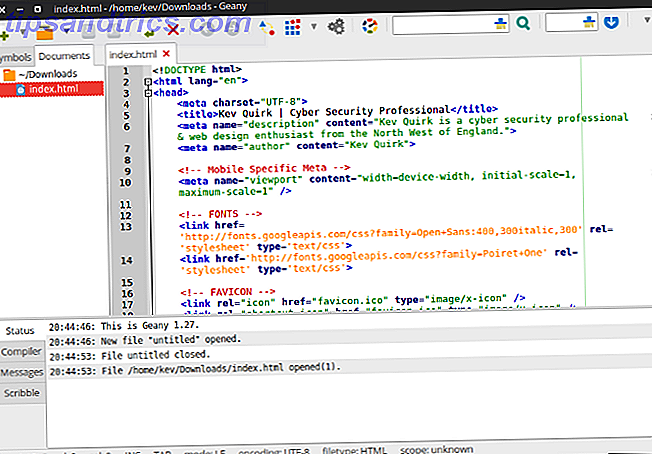
Je kunt Geany in Ubuntu installeren door sudo apt-get install geany scite vanaf de terminal uit te voeren. Als je Geany op een andere distributie of OS wilt installeren, kun je alternatieven op hun website vinden.
6. Gedit
De laatste op onze lijst met teksteditors is de bescheiden Gedit gedit: een van de meest gevulde platte teksteditors [Linux & Windows] gedit: een van de meest gevulde tekstbewerkers met platte tekst [Linux & Windows] Als je denkt aan duidelijke teksteditors, het eerste dat in je opkomt, is de Kladblok-applicatie van Windows. Het doet precies wat de taakomschrijving zegt: duidelijke functies voor een platte tekst ... Lees meer. Als je het niet weet, is Gedit de standaard teksteditor in Ubuntu en vele andere Linux-distributies.
Het mooie van Gedit is dat het niet alleen eenvoudig te gebruiken is, maar ook echt krachtig. Direct uit de verpakking biedt het functies zoals syntax-opmaak, spellingcontrole en meerdere bestanden in tabbladen.
Gedit heeft ook een hele reeks plug-ins 13 Gedit-plug-ins om het een meer bruikbare teksteditor te maken [Linux] 13 Gedit-plug-ins om het een nuttiger teksteditor te maken [Linux] Lees er meer beschikbaar voor als je de functionaliteit verder wilt uitbreiden.
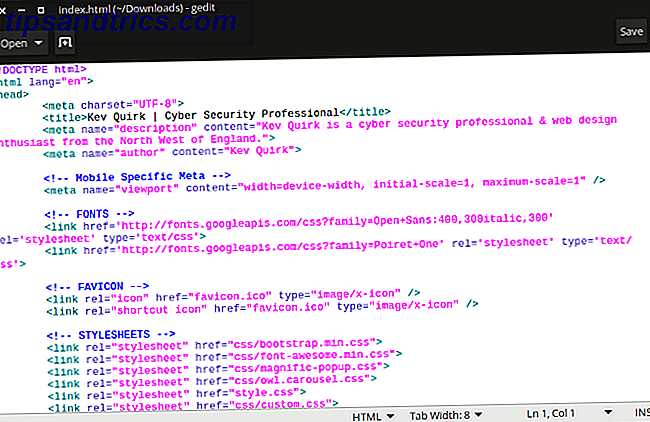
Zoals eerder vermeld, is Gedit de standaard teksteditor in Ubuntu en vele andere Linux-distributies. Als u een versie van Linux gebruikt die Gedit niet bevat, kunt u het met een van de volgende opdrachten installeren.
Debian / Ubuntu (DEB):
sudo apt-get install gedit Fedora, OpenSUSE (RPM):
yum install gedit Wat heb je liever?
Er zijn zoveel geweldige teksteditors beschikbaar voor Linux. Het maakt dus niet echt uit dat we Notepad ++ niet beschikbaar hebben!
Bestaat er een teksteditor die u de voorkeur geeft? Vertel ons daarover in de reacties hieronder.



